
【最新版】LINEスタンプの受け取り方!受け取れない場合の原因と解決策もチェック【LINE】
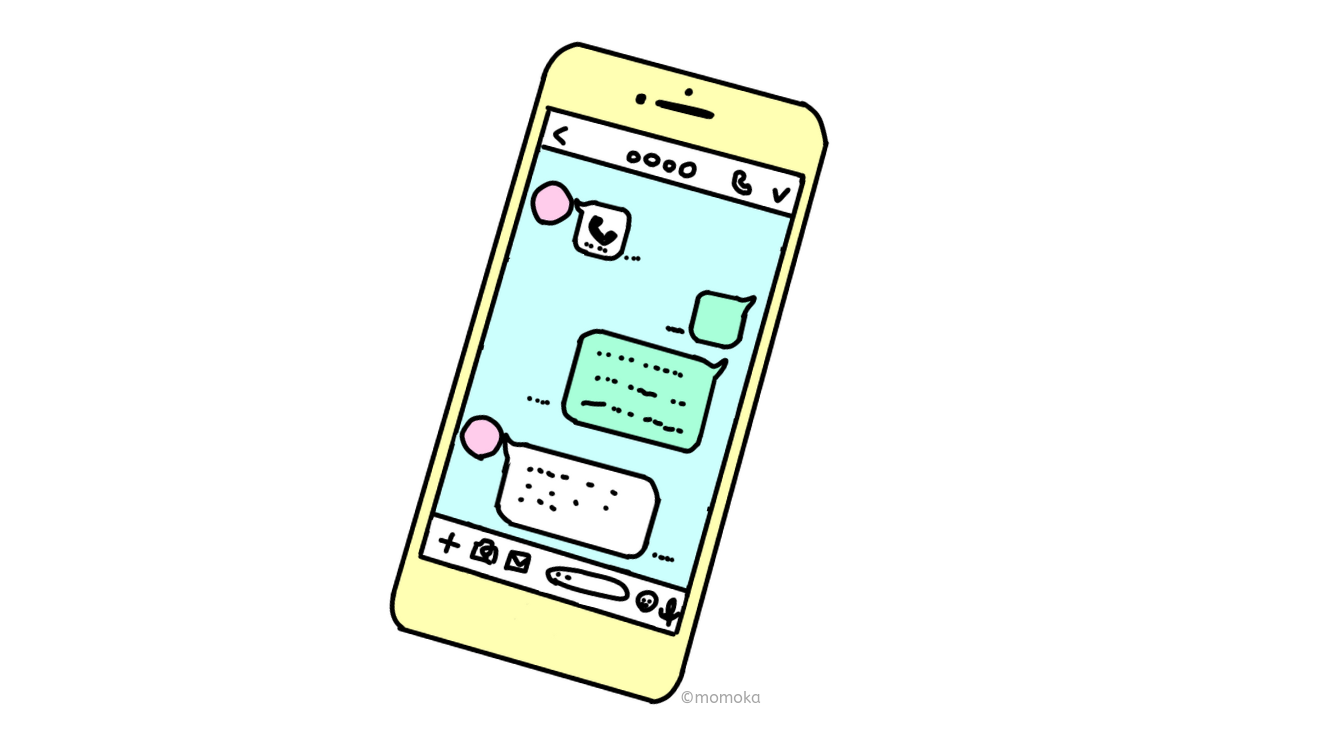
友だちや恋人からプレゼントされたLINEスタンプは、受けとるをタップしてダウンロードすれば、すぐ使えますよ!
- プレゼントされたLINEスタンプは受けとるをタップしてダウンロード。
- プレゼントされたLINEスタンプが上手く使えない場合は、プレゼントボックスを確認しよう。
しかし、この説明だけだとよく分からないですよね?
実際にプレゼントされたLINEスタンプの受け取り方をチェックしていきましょう。
Contents[OPEN]
プレゼントされたLINEスタンプの受け取り方
プレゼントされたLINEスタンプの受け取り方は、次の手順で行えます。
プレゼントされたLINEスタンプの受け取り方(1/3)
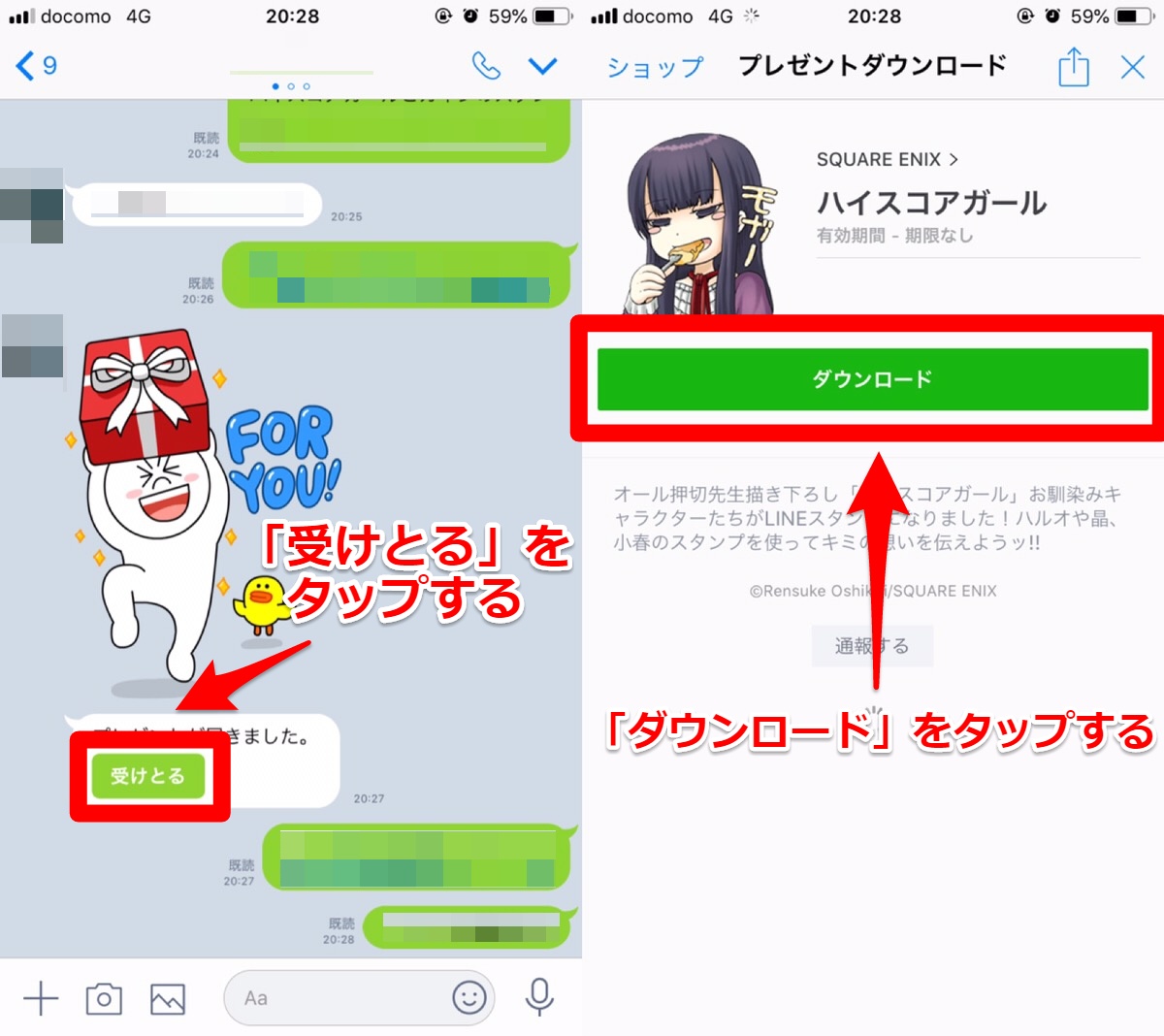
- LINEスタンプをプレゼントしてくれた友だちとのメッセージ画面へ移動し、受けとるをタップする。
- プレゼントダウンロード画面に表示されているダウンロードをタップする。
プレゼントされたLINEスタンプの受け取り方(2/3)
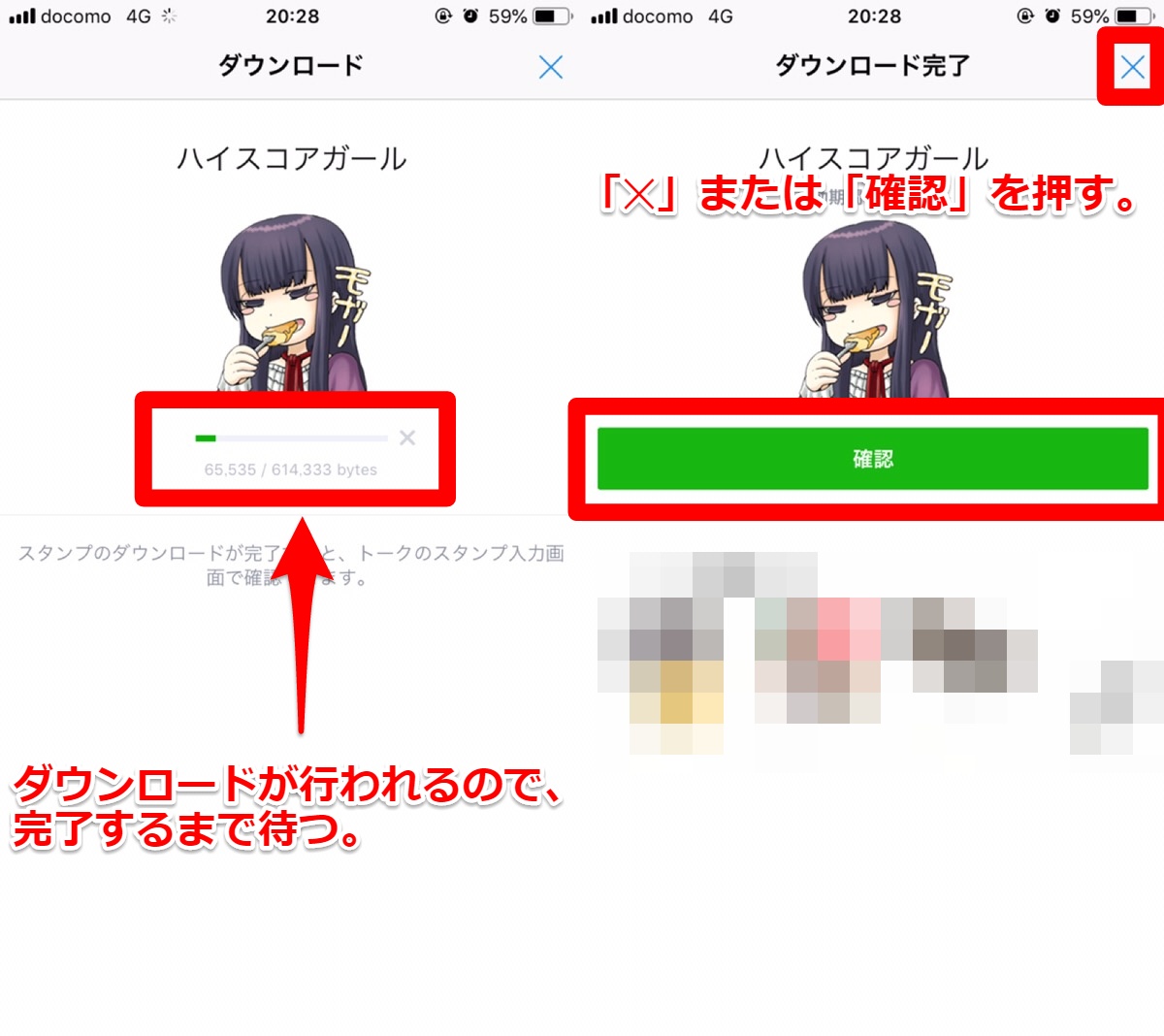
- プレゼントされたLINEスタンプのダウンロードが始まるので、完了まで待つ。
- ダウンロード完了画面になったら画面右上の✕または確認をタップする。
プレゼントされたLINEスタンプの受け取り方(3/3)
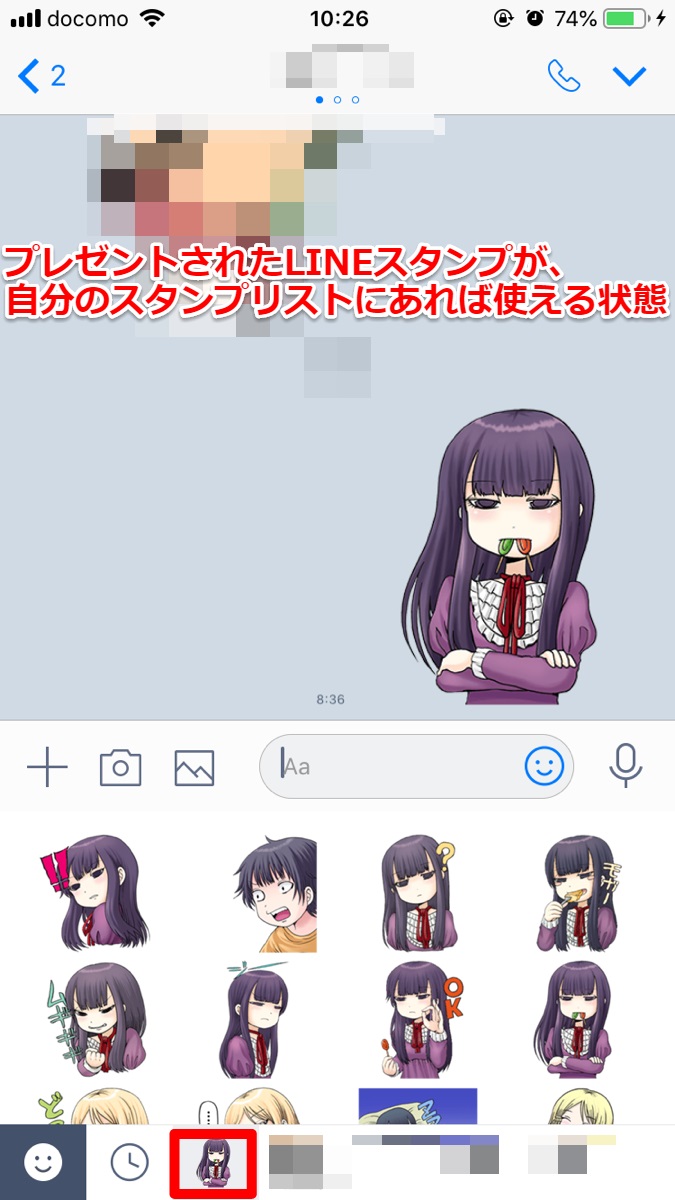
- プレゼントされたLINEスタンプが、自分のスタンプリストに入っていれば、受け取り完了。
以上の手順で、プレゼントされたLINEスタンプを簡単に受け取れます。
プレゼントされたLINEスタンプが使えないときは?
プレゼントされたはずのLINEスタンプが使えないときは、次の3点を確認しながらLINEスタンプを再度受け取ってみましょう。
1.プレゼントテンプレートが送られてきているか?
LINEスタンプをプレゼントしてくれた相手とのLINEトーク画面に、下記のようなプレゼントされたことを示すメッセージ(プレゼントテンプレート)が送られてきているかを確認しましょう。
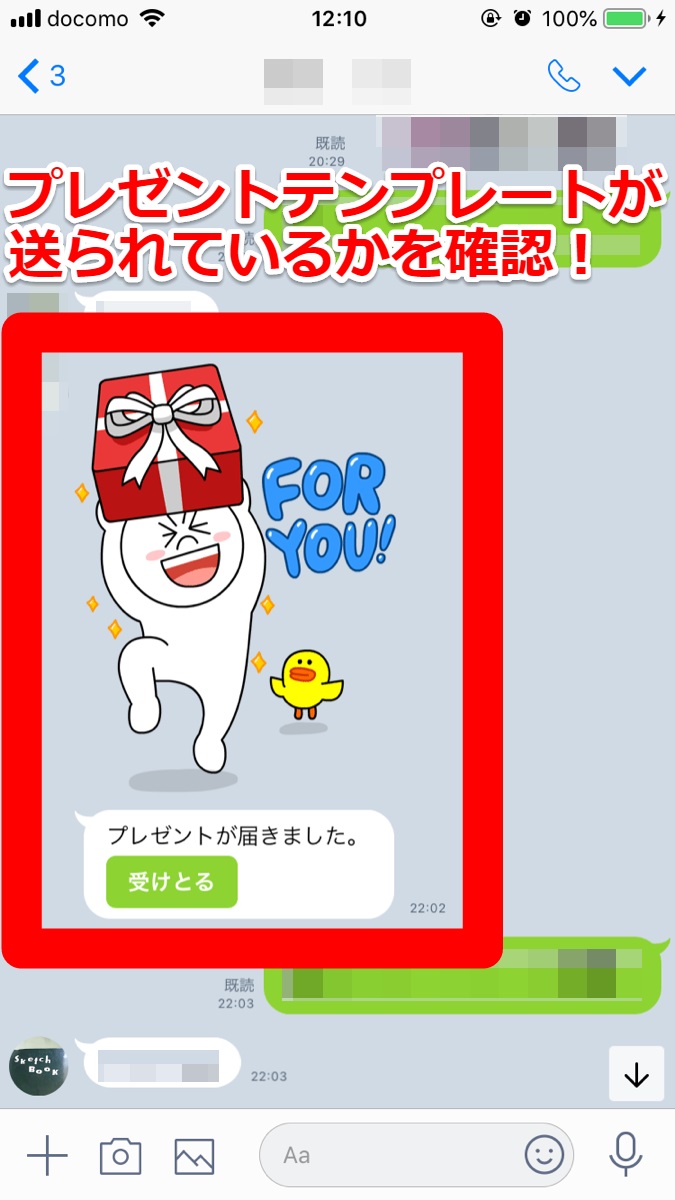
もし送られてきていない場合は、プレゼントしてくれた側がLINEスタンプをプレゼントする手順を誤っている可能性があります。
2.受けとるボタンを押しているか?
相手からLINEスタンプをプレゼントされても、こちらが「受けとる」ボタンを押していなければ、自分のLINEアプリでプレゼントされたLINEスタンプを使うことはできません。
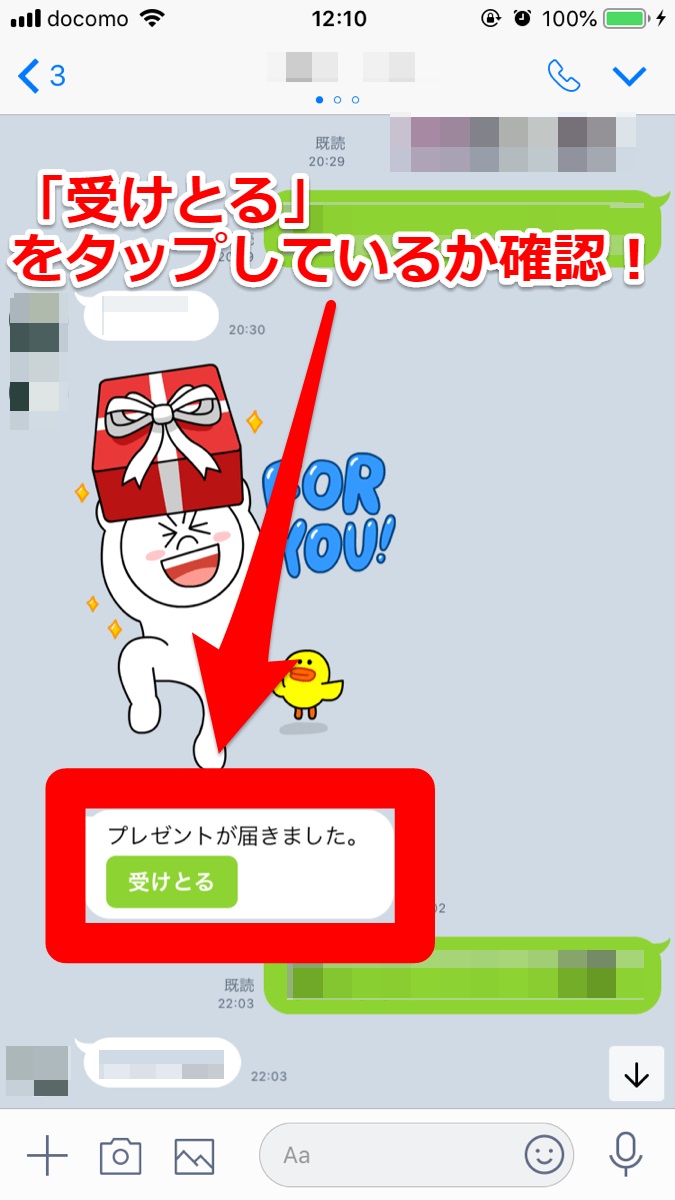
「受けとる」を確実に押して、プレゼントされたLINEスタンプのダウンロードに移りましょう。
3.LINEスタンプが正常にダウンロードされているか?
プレゼントされたLINEスタンプは「受けとる」ボタンを押して、ダウンロードが始まります。
しかし、何らかの理由(※)によって、途中でプレゼントされたLINEスタンプがダウンロードできない場合も存在します。
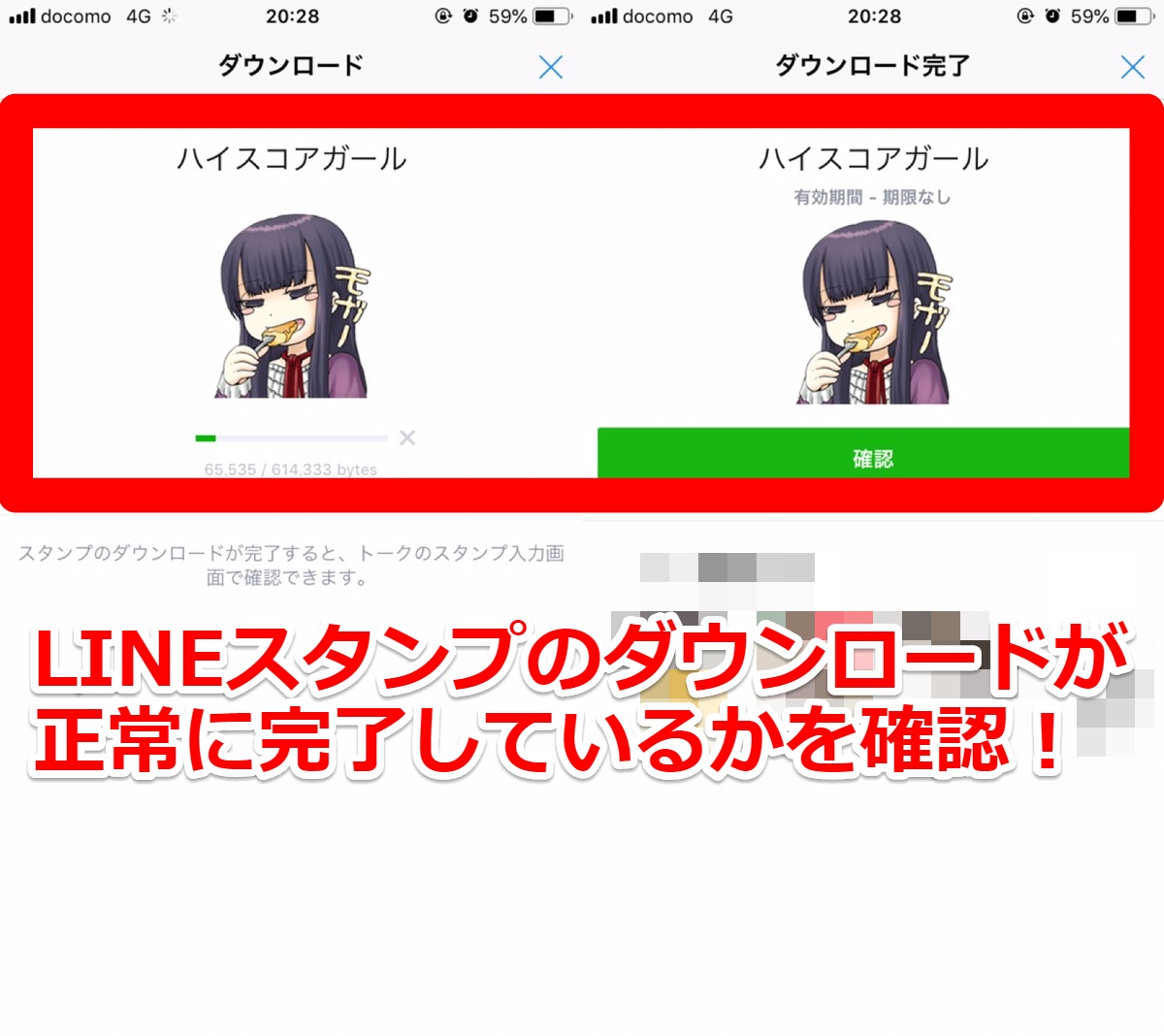
そのため、ダウンロードが正常に終わっているか確認しましょう。
ダウンロードが正常に完了していれば、自動でダウンロード完了画面へ移動します。
LINEアプリの「プレゼントボックス」からプレゼントされたか確認
LINEアプリのアカウント設定では、自分がプレゼントしたLINEスタンプもしくは、自分へプレゼントして貰ったLINEスタンプの履歴を確認できます。
LINEスタンプをプレゼントされたのに、受け取れないような、LINEスタンプのプレゼントに関する問題が起きた場合には、プレゼントボックスからLINEスタンプがプレゼントされているかプレゼントされていないかを確認しましょう。
LINEスタンププレゼント履歴の確認方法(1/2)
LINEスタンプのプレゼント履歴を確認する方法は、次の通りです。
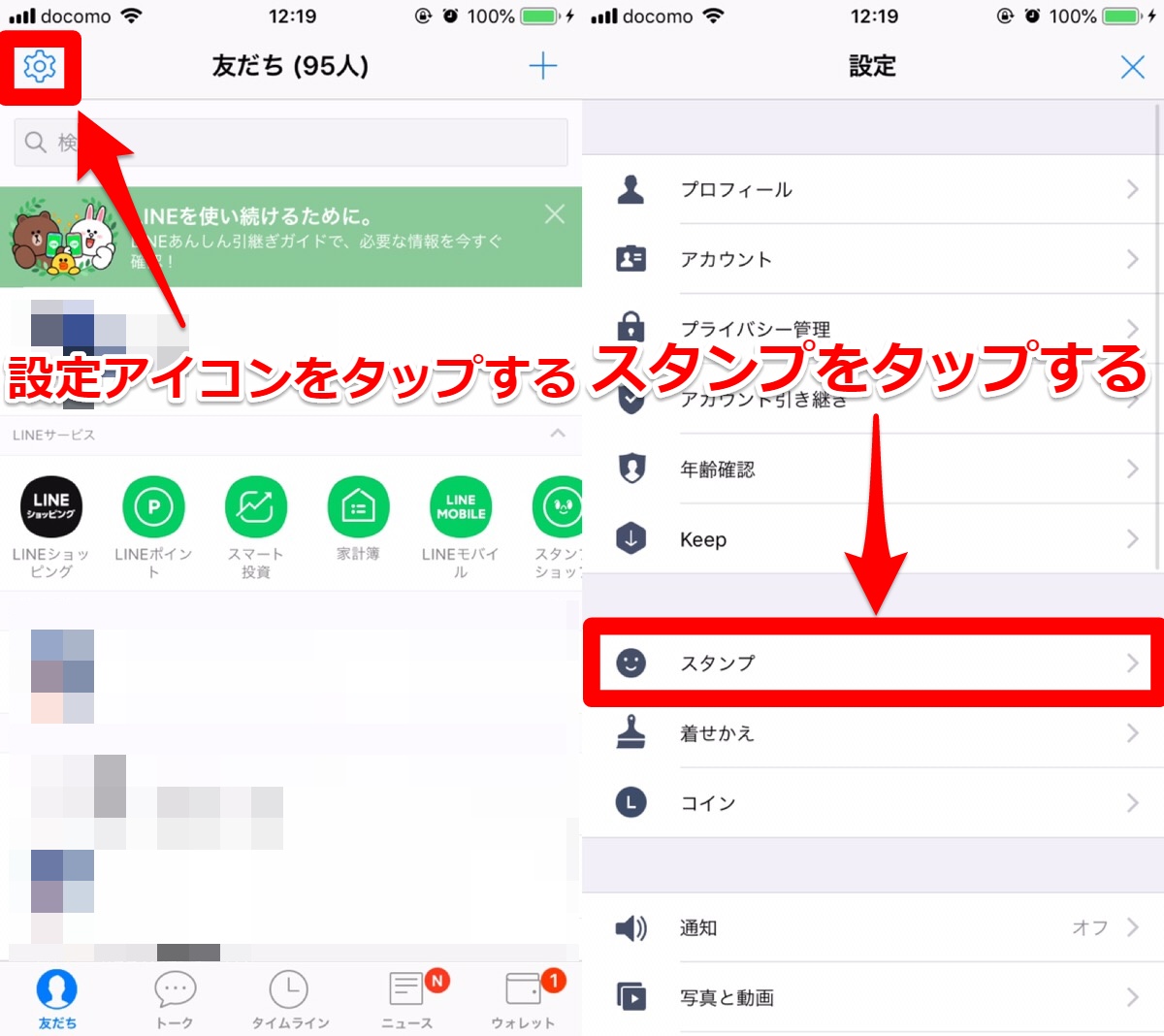
- LINEアプリのメイン画面左上に表示されている設定アイコンをタップする。
- 設定内のスタンプをタップする。
LINEスタンププレゼント履歴の確認方法(2/2)
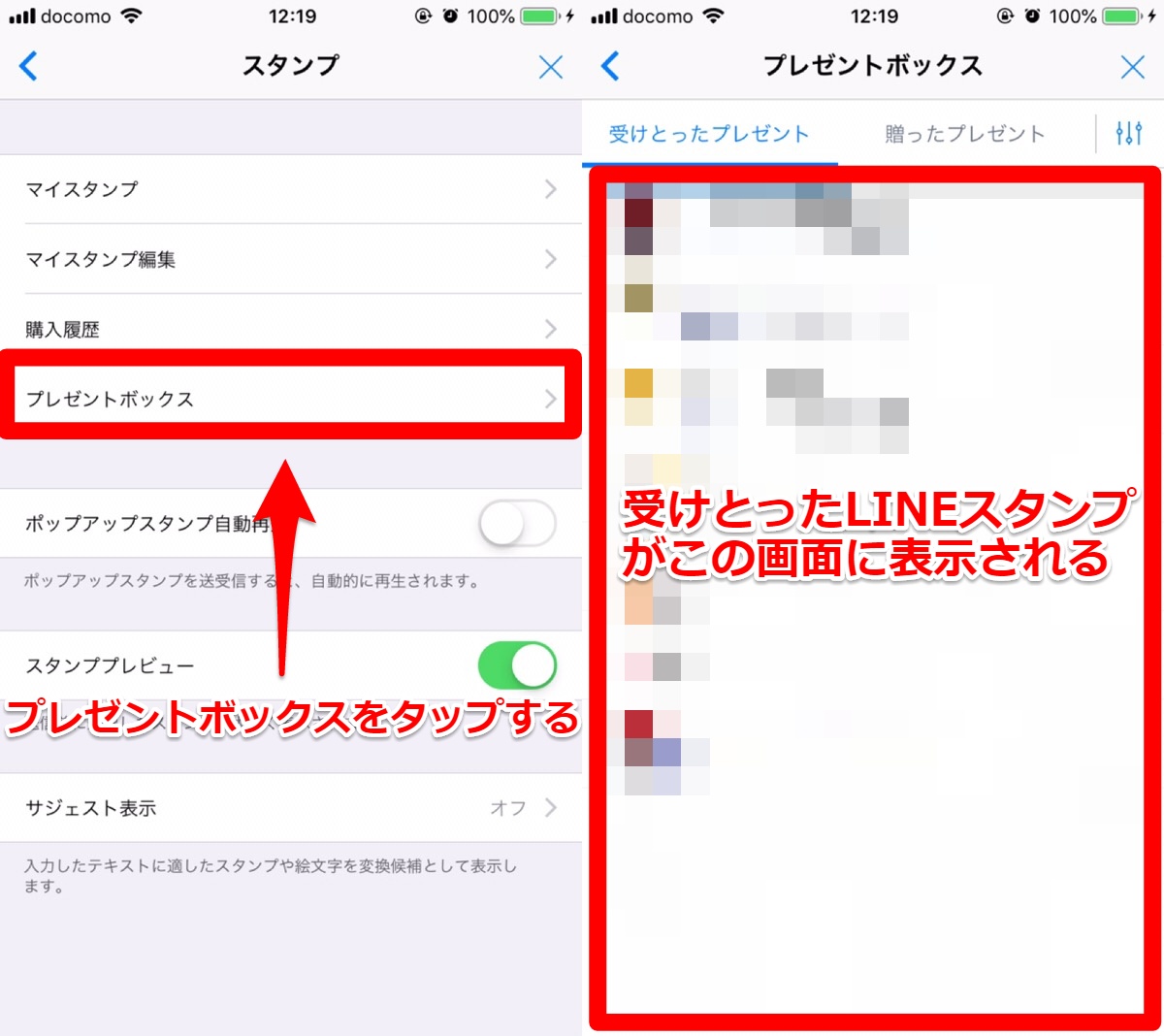
- スタンプ内のプレゼントボックスをタップする
- プレゼントボックス内の受け取ったプレゼントを確認する。
以上の手順を踏めば、これまでに誰からどんなスタンプをプレゼントされたかを確認できます。
【まとめ】LINEの基本的な使い方
LINEの使い方が分からないときは、以下LINEのキホンをそれぞれの記事から確認していきましょう。
【LINEのキホン1】LINEって何?
LINEとは、メッセージに特化したコミュニケーションアプリです。
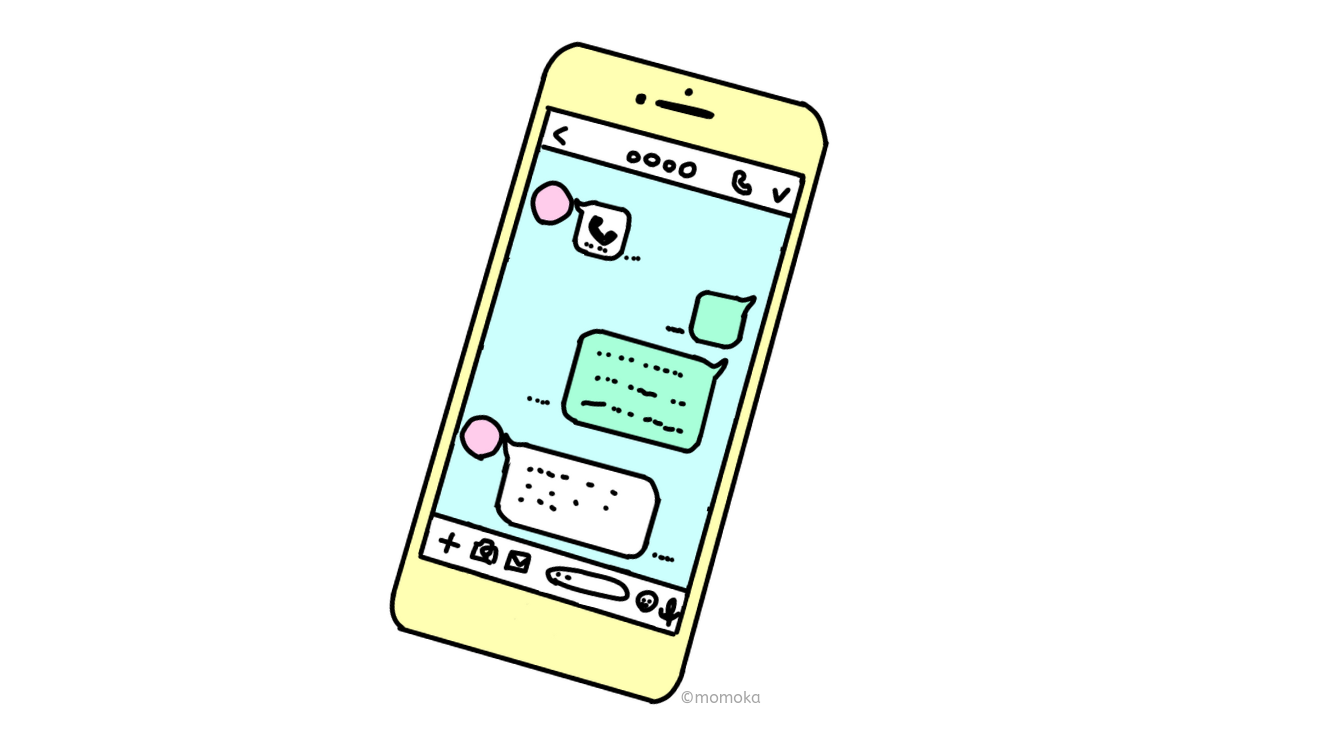
LINEアカウントに追加した「友だち」との1対1や多人数でのグループトークなど、様々なシチュエーションに応じたコミュニケーションがとれます。
LINEアプリはiPhone(iOS)版と、Android版の2つが多く使われていますが、基本的にほとんどの端末に対応しています。なので、LINEアプリをインストールして、友だち登録を行えば、誰とでもメッセージのやり取りが行えます。
【LINEのキホン2】LINEの友だち追加方法
LINEでは、友達や恋人をLINE上の「友だち」として追加・登録することで、トークや通話などコミュニケーションを取れます。
つまり、LINEで「友だち」追加・登録を行わないと何も始まらないのです。

- LINEでトークを行うには「友だち」の追加・登録が必要です。
- 追加・登録方法には、大きく8通りが存在します。
- 「ふるふる」で追加・登録するのは、盛り上がってオススメ!
【LINEのキホン3】LINEグループの使い方
たくさんの友だちとみんなで一緒にLINEでトークしたい。
そんなときに活用できるのが、LINEのグループ機能です。
LINEグループ機能を活用すれば、サークルやクラスなどで集合場所を伝えるのも思い出の写真を共有するのも簡単にできますよ!

- LINEでのグループの作り方を解説しています。
- 複数人でのトークとLINEグループは別物です。
- LINEグループで使えるオススメ機能も併せて紹介!
【LINEのキホン4】LINEスタンプの使い方・LINEスタンプのプレゼント方法
LINEのトーク画面では、メッセージの他にもLINEスタンプと呼ばれるスタンプを使ったコミュニケーションが取れます。
こちらのLINEスタンプ、自分で好きなものを購入して使うのも良いですが、LINEの友だちへプレゼントもできますよ。

- 友だちへのLINEスタンププレゼント方法をご紹介しています。
- iPhoneのLINEアプリからでは、友だちへLINEスタンプをプレゼントできません。
- Webストア「LINE STORE」を使うことで、LINEスタンプをプレゼントできます。
【LINEのキホン5】LINE絵文字の使い方・LINEスタンプのプレゼント方法
LINEのトーク画面では、メッセージと前述のLINEスタンプの他に、LINE絵文字と呼ばれるオリジナル絵文字を使えます。
LINEスタンプとは違って、絵文字のため、自分で好きなメッセージを作成できるんです。
こちらのLINE絵文字、自分で使う用として購入する他に、LINEの友だちへプレゼントもできちゃいます。

- 友だちへのLINE絵文字の使い方やプレゼント方法をご紹介しています。
- iPhoneのLINEアプリからでは、友だちへLINE絵文字をプレゼントできません。
- Webストア「LINE STORE」を利用することで、LINE絵文字をプレゼント可能です。
【LINEのキホン6】LINE Keepの使い方
LINEのトーク画面で、保存しておきたい画像や動画は、LINEの保存機能「LINE Keep」でいつでも確認できるように保存しましょう。
さらにLINE Keepへ保存した画像や動画は、並べ替えやタグ付け機能を使って、自分の好きなように整理して保存できちゃうんです。
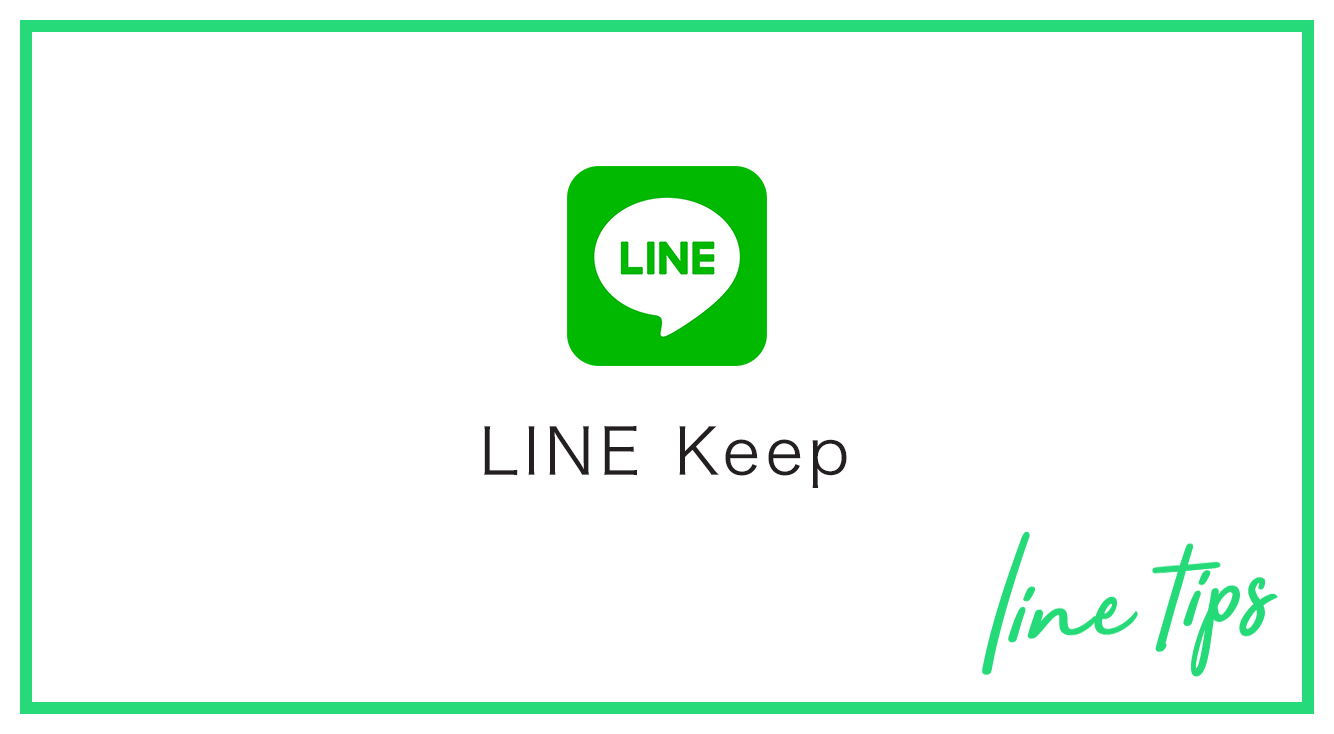
- トーク画面にあるメッセージや写真を保存できるLINE Keep機能を紹介しています。
- LINE Keep機能の使い方やどこにあるのかも併せてご紹介しています。
- 並べ替えやタグ付け機能でLINE Keepを好きなように整理できます。
【LINEのキホン7】LINEアカウントの引き継ぎ方法
スマホを新たな機種へ変えた際に、面倒だけどやらないといけないのが、元々のスマホに入っているアプリデータやSNSアカウントなどの移行作業です。
LINEでは、これまでより簡単に自分のLINEアカウントや追加・登録してある友だちの情報を移行できるようになりました!
そんな、スマホ買い替えに伴う、LINEアカウントの引き継ぎ方法を確認しましょう。

- LINEアカウントの引き継ぎが簡単になりました。
- 大きく旧スマホと新スマホでの2ステップからアカウント引き継ぎ作業を行います。
- LINEアカウントとLINEトーク履歴は別々に引き継ぎが必要なのでご注意ください。



